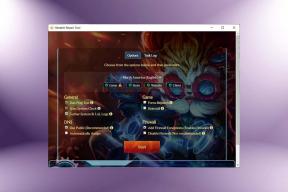Las 8 mejores formas de arreglar que Alexa no reproduzca música de Apple
Miscelánea / / April 10, 2023
Alexa, el asistente digital de Amazon, es compatible con todos los principales servicios de transmisión de música, como Spotify, Apple Music, iHeartRadio y Apple Podcasts. Reproducir tus pistas favoritas de Apple Music a través de Alexa es más conveniente que conectar tu teléfono al altavoz Echo a través de Bluetooth. Pero, ¿y si Alexa no puede reproducir Apple Music? Estas son las mejores formas de solucionar el problema.

Varios factores pueden afectar La integración de Alexa con Apple Music. Comenzaremos con lo básico y pasaremos a trucos avanzados para arreglar que Alexa no reproduzca Apple Music.
1. Reinicia Amazon Echo
La mayoría de las personas usan Alexa con un altavoz o pantalla inteligente Amazon Echo. Puede volver a apagar el dispositivo Echo después de un par de minutos. Debe emparejar Amazon Echo con su teléfono y reproducir Apple Music a través de Alexa.
Si tu Amazon Echo está atascado en la luz azul, lea nuestra publicación dedicada para solucionar el problema.
2. Comprobar la conexión a Internet
Si su Amazon Echo tiene problemas de conexión a la red, es posible que Alexa no pueda reproducir pistas de Apple Music. Puede usar la aplicación Alexa para conectarlo a una red inalámbrica.
Paso 1: Abra la aplicación Alexa y seleccione la pestaña Dispositivos en la barra inferior.
Paso 2: Seleccione su dispositivo Amazon Echo.

Paso 3: Compruebe la red Wi-Fi conectada.
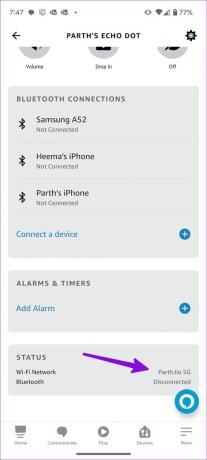
Etapa 4: Puede tocar el engranaje de configuración en la esquina superior derecha y cambiar la red Wi-Fi desde el siguiente menú.


Después de restaurar la conexión de red, use los comandos de Alexa para reproducir listas de reproducción de Apple Music en su altavoz inteligente.
3. Establecer Apple Music como predeterminado en Alexa
Alexa usa Amazon Music como el servicio de transmisión de música predeterminado. Debe reemplazarlo con Apple Music para comenzar a reproducir canciones. Esto es lo que debe hacer.
Paso 1: Abra la aplicación Alexa en su teléfono y toque el menú Más en la esquina inferior derecha.
Paso 2: Abra la configuración de Alexa.

Paso 3: Seleccione Música y Podcasts en el menú de Preferencias de Alexa.

Etapa 4: Toca "Vincular nuevo servicio". Selecciona Apple Music en el siguiente menú. Siga las instrucciones en pantalla para configurar Apple Music.
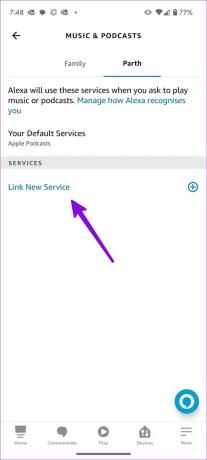

Paso 5: Seleccione 'Sus servicios predeterminados'.
Paso 6: Toque el ícono + debajo de Música y seleccione Apple Music.
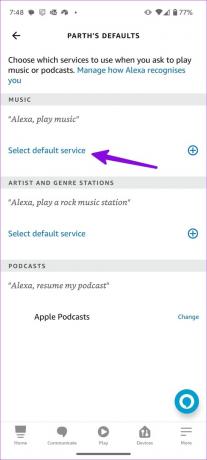
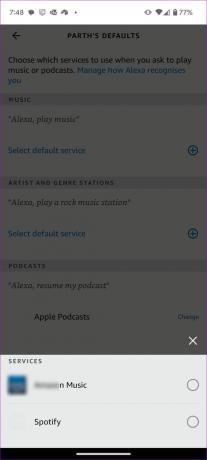
Alexa debería reproducir tus canciones de Apple Music sin sudar.
4. Desactivar filtro de blasfemias
Cuando habilita el filtro de blasfemias en Alexa, los servicios de transmisión de música pueden bloquear canciones explícitas en dispositivos habilitados para Alexa. Si ha habilitado la función de desactivación de voz para el filtro de blasfemias, diga: 'Alexa, desactive el filtro de contenido explícito'. Puede deshabilitar lo mismo desde la aplicación móvil de Alexa siguiendo los pasos a continuación.
Paso 1: Abra Música y podcasts en las preferencias de Alexa (consulte los pasos anteriores).
Paso 2: Toque Filtro de blasfemias y apague el interruptor junto a él.
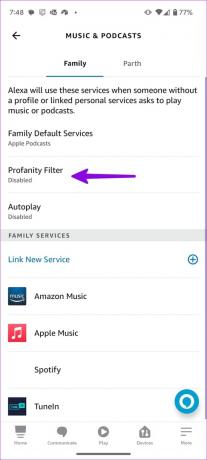

5. Vuelva a vincular la cuenta de música de Apple
Puede deshabilitar la habilidad de Apple Music y vincularla nuevamente para arreglar que Alexa no reproduzca la lista de reproducción de Apple Music.
Paso 1: Abra la aplicación Alexa en su teléfono y toque el menú Más en la esquina inferior derecha.
Paso 2: Presiona Configuración de Alexa.

Paso 3: Desplácese hasta Música y podcasts.

Etapa 4: Selecciona Música de Apple.
Paso 5: Toque el botón Desactivar habilidad. Confirme lo mismo desde el siguiente menú.
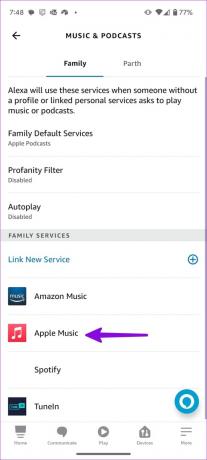
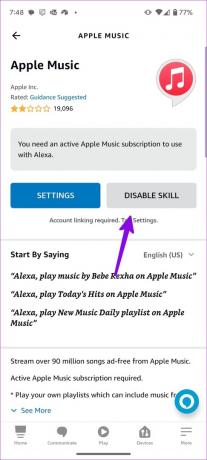
Paso 6: Regrese y seleccione 'Habilitar para usar'.
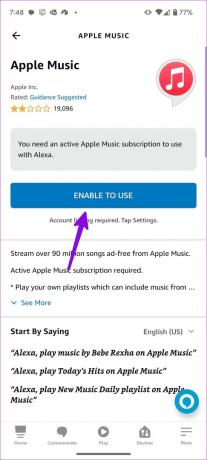
Paso 7: Ingrese su ID y contraseña de cuenta de Apple, y use los comandos de voz de Alexa para reproducir sus pistas favoritas.
6. Comprobar la suscripción a Apple Music
Alexa requiere una suscripción activa a Apple Music para funcionar como se esperaba. Si su suscripción ha caducado, Alexa no puede reproducir canciones de Apple Music. Puede obtener un plan Apple Music o elegir uno de los paquetes Apple One para disfrutar del almacenamiento de iCloud, Apple TV, Music y Arcade.
Así es como puede verificar su suscripción a Apple Music.
Paso 1: Abre la App Store en tu iPhone o iPad.
Paso 2: Toque la imagen de perfil en la esquina superior derecha. Seleccione Suscripciones.


Paso 3: Comprueba cuándo vence tu plan Apple Music o Apple One.

7. Actualizar Alexa y Apple Music
Una aplicación defectuosa de Alexa y Apple Music en su teléfono puede provocar tales problemas. Tanto Amazon como Apple lanzan actualizaciones regularmente para agregar nuevas funciones y corregir errores. Deberá abrir Google Play Store o App Store para instalar las actualizaciones de aplicaciones pendientes en su teléfono.
8. Registre Amazon Echo de nuevo
Si hay un problema de autenticación con su cuenta de Amazon agregada en Echo, es posible que Alexa no responda a sus comandos de voz. Necesitas eliminar tu cuenta y registrarla de nuevo.
Paso 1: Inicie la aplicación Alexa y toque la pestaña Dispositivos en la barra inferior.

Paso 2: Seleccione su dispositivo Amazon Echo y toque el ícono de Configuración en la esquina superior derecha.

Paso 3: Desplácese hasta el menú Registrado y seleccione Cancelar registro. Confirma lo mismo.
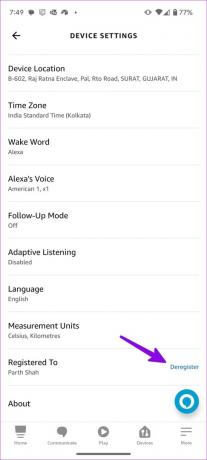
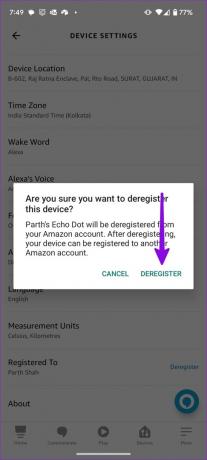
Etapa 4: Vuelva a registrar su cuenta de Amazon.
Disfruta de Apple Music con Alexa
Si ninguno de los trucos funciona, comuníquese con el soporte de Amazon para resolver el problema. También puedes deshacerte de Apple Music a favor de YouTube Music y reprodúcelo con tu altavoz Echo. ¿Qué truco te funcionó? Comparta sus hallazgos con otros en los comentarios a continuación.
Última actualización el 30 de marzo de 2023
El artículo anterior puede contener enlaces de afiliados que ayudan a respaldar a Guiding Tech. Sin embargo, no afecta nuestra integridad editorial. El contenido sigue siendo imparcial y auténtico.
Escrito por
Parth Shah
Parth trabajó anteriormente en EOTO.tech cubriendo noticias tecnológicas. Actualmente trabaja de forma independiente en Guiding Tech escribiendo sobre comparación de aplicaciones, tutoriales, consejos y trucos de software y profundizando en las plataformas iOS, Android, macOS y Windows.